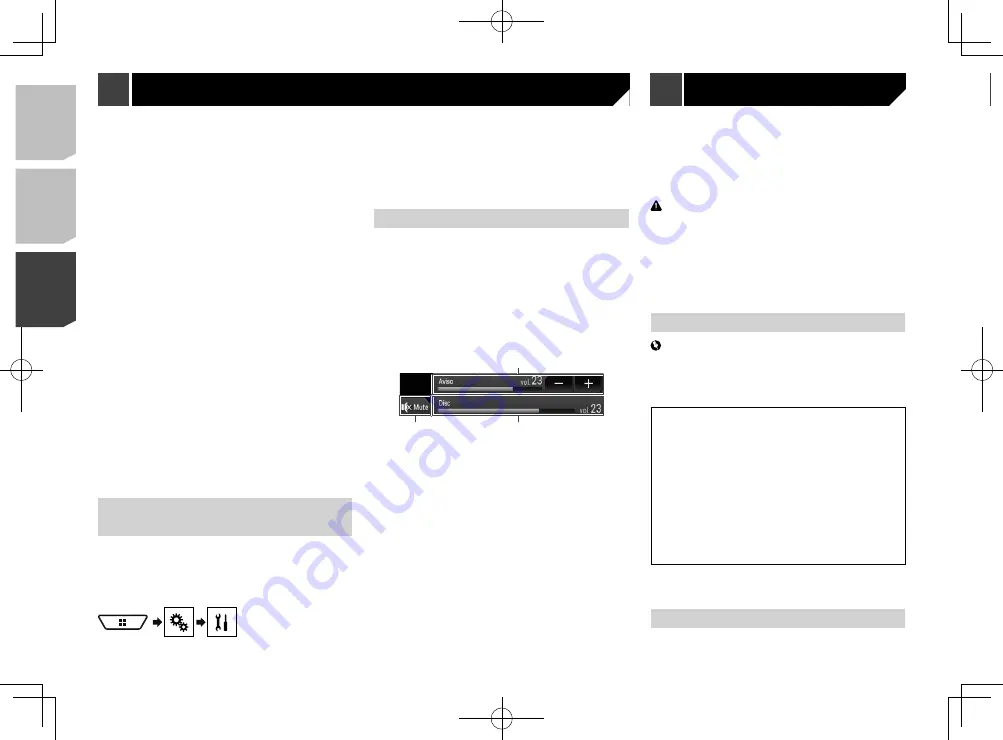
190
Consulte
Configuración para iPod/iPhone o teléfono inteli-
gente
en la página 173
p
Para alcanzar la capacidad de uso óptima de
Android Auto
,
establezca la configuración de la posición de conducción de
la manera correcta en función del vehículo.
Consulte
Configuración de la postura de conducción
en la
p
Puede ajustar el volumen de guía y el volumen de alerta de
sonido por separado desde el volumen de sonido principal
cuando se usa
Android Auto
.
Consulte
Ajuste del volumen
en la página 191
p
Si se establece la función de autoinicio,
Android Auto
se iniciará automáticamente en cuanto se establezca una
conexión con un dispositivo compatible con
Android Auto
.
Consulte
Establecimiento de la función de autoinicio
en la
1 Conecte un dispositivo compatible con
Android
Auto
a este producto mediante USB.
Consulte
Dispositivo Android
en la página 222
2 Pulse el botón
.
3 Toque [
Android Auto
].
Se establecerá automáticamente una conexión con un dispo-
sitivo compatible con
Android Auto
, y finalizará la conexión
Bluetooth con cualquier otro dispositivo.
p
Si ya están emparejados tres dispositivos, se muestra el
mensaje que confirma si se elimina el dispositivo registrado.
Si quiere eliminar el dispositivo, toque [
Aceptar
]. Si quiere
eliminar otro dispositivo, toque [
Config. BT
] y elimínelo
manualmente.
Consulte
Registro de sus dispositivos Bluetooth
en la
p
Si se enciente
Android Auto
durante una llamada en un
teléfono celular que no sea el dispositivo compatible con
Android Auto
, la conexión Bluetooth cambiará al disposi-
tivo compatible con
Android Auto
después de que termine
la llamada.
Establecimiento de la función
de autoinicio
Si la función está activada,
Android Auto
se iniciará automáti-
camente cuando un dispositivo compatible con
Android Auto
se conecte con este producto.
La configuración predeterminada es “
Act.
”.
p
Android Auto
se iniciará automáticamente solo cuando
“
Config. smartphone
” se configure correctamente para
usar
Android Auto
y un dispositivo compatible con
dispositivo. Los ajustes deben ser acordes al dispositivo
conectado.
Consulte
Configuración para iPod/iPhone o teléfono inteli-
gente
en la página 173
p
Para alcanzar la capacidad de uso óptima de
Apple CarPlay
,
establezca la configuración de la posición de conducción de
la manera correcta en función del vehículo.
Consulte
Configuración de la postura de conducción
en la
página 190
p
Puede ajustar el volumen de guía y el volumen de alerta de
sonido por separado desde el volumen de sonido principal
cuando se usa
Apple CarPlay
.
Consulte
Ajuste del volumen
en la página 190
1 Conecte un dispositivo compatible con
Apple
CarPlay
a este producto mediante USB.
Consulte
Conexión mediante el puerto USB (iPhone)
en la
página 221
Aparece la pantalla del menú de la Aplicación.
p
Si se ha conectado un dispositivo compatible con
Apple
CarPlay
y aparece otra pantalla, toque [
Apple CarPlay
] en la
pantalla de menú superior para mostrar la pantalla del menú
de la Aplicación.
p
La conexión Bluetooth con el dispositivo compatible con
Apple CarPlay
finalizará automáticamente si se enciende
Apple CarPlay
. Mientras
Apple CarPlay
esté encendido,
solo será posible una conexión de audio de Bluetooth para
dispositivos diferentes al dispositivo conectado a través de
Apple CarPlay
.
p
La telefonía manos libres mediante tecnología inalámbrica
Bluetooth no está disponible mientras
Apple CarPlay
esté
encendido. Si se enciende
Apple CarPlay
durante una lla-
mada en un teléfono celular que no sea el dispositivo com-
patible con
Apple CarPlay
, la conexión Bluetooth finalizará
automáticamente luego de que termine la llamada.
Configuración de la postura de
conducción
Para alcanzar la capacidad de uso óptima de
Apple CarPlay
,
establezca la configuración de la posición de conducción de la
manera correcta en función del vehículo.
El ajuste predeterminado es “
Izq.
”.
1 Visualice la pantalla de ajustes “
Sistema
”.
2 Toque [
Posición de conductor
].
3 Toque el elemento.
Izq.
:
Seleccione un vehículo con volante a la izquierda.
Der.
:
Seleccione un vehículo con volante a la derecha.
La configuración se aplicará la próxima vez que se conecte un
dispositivo compatible con
Apple CarPlay
a este producto.
Ajuste del volumen
Puede ajustar el volumen de guía y el volumen de alerta de
sonido por separado desde el volumen de sonido principal
cuando se usa
Apple CarPlay
.
1 Inicie
Apple CarPlay
.
Consulte
Procedimiento de inicio
en la página 189
2 Pulse el botón
VOL
(
+
/
–
).
Se mostrará en la pantalla el menú de volumen.
p
Se mostrará el menú de volumen durante cuatro segundos.
Si el menú desaparece, presione el botón
VOL
(
+
/
–
) nueva-
mente. El menú reaparece.
3
2
1
1
Toque para suprimir el audio. Vuelva a tocar para cancelar la
supresión de audio.
2
Muestra el volumen del sonido principal.
p
No se puede ajustar el volumen del sonido principal en la
pantalla. Pulse el botón
VOL
(
+
/
–
) para ajustar el volumen
del sonido principal.
3
Ajusta el volumen de guía y el volumen de alerta de sonido.
p
El nivel del volumen aumenta o disminuye cada vez que
toca [
+
] o [
–
].
Puede controlar aplicaciones para un teléfono inteligente direc-
tamente desde la pantalla (
Android Auto
).
En
Android Auto
, puede utilizar aplicaciones con movimientos
de los dedos como tocar, arrastrar, desplazar o palpar la pantalla
de este producto.
p
Los dispositivos Android con Android 5.0 o superior son
compatibles con
Android Auto
.
ADVERTENCIA
Es posible que determinados usos de un teléfono inteligente
estén prohibidos mientras conduce en su jurisdicción, por lo
que debe conocer y respetar dichas restricciones.
En caso de tener dudas respecto a una función específica,
solo utilícela mientras el vehículo está estacionado.
No debe utilizarse ninguna función a menos que sea seguro
utilizarla en las condiciones de conducción del vehículo que
usted experimente.
Uso de Android Auto
Importante
Android Auto
puede no estar disponible en su país o región.
Para obtener información detallada acerca de
Android Auto
,
visite el sitio de asistencia técnica de Google:
http://support.google.com/androidauto
El contenido y la funcionalidad de las aplicaciones
compatibles son responsabilidad de los proveedores de
la aplicación.
En
Android Auto
, el uso es limitado mientras conduce;
las funciones disponibles y el contenido están definidos
por los proveedores de la aplicación.
Android Auto
permite el acceso a aplicaciones distintas
a las enumeradas, supeditado a restricciones mientras
conduce.
PIONEER NO ES RESPONSABLE Y NIEGA TODA RES-
PONSABILIDAD POR APLICACIONES Y CONTENIDO
DE TERCEROS (NO DE PIONEER), INCLUYENDO (SIN
LIMITACIÓN) CUALQUIER IMPRECISIÓN O INFORMA-
CIÓN INCOMPLETA.
p
Los movimientos compatibles de los dedos varían en función
de la aplicación correspondiente al teléfono inteligente.
Procedimiento de inicio
Al conectar a este producto un dispositivo compatible con
Android Auto
, seleccione el método de conexión de su disposi-
tivo. Los ajustes deben ser acordes al dispositivo conectado.
Android Auto
™
190
< CRD4943-A >
< CRD4943-A >
Apple CarPlay
Android Auto
™
Android Auto
™
Содержание avh-4200nex
Страница 239: ...239 kHz dB ork F A 1 Ω 239 CRD4943 A ...
Страница 240: ...240 240 CRD4943 A ...
Страница 241: ...241 241 CRD4943 A ...
Страница 242: ...242 242 CRD4943 A ...
Страница 243: ...243 243 CRD4943 A ...
















































